iTunesフォルダのMusicフォルダ内の音楽ファイルをチェックした際、iTunesの方では存在しているのに音楽ファイルがパソコン内に存在しない場合があった。
iTunesフォルダを確認するとDownloadsというフォルダ内に別の名称で音楽ファイルが存在していた。
この場所
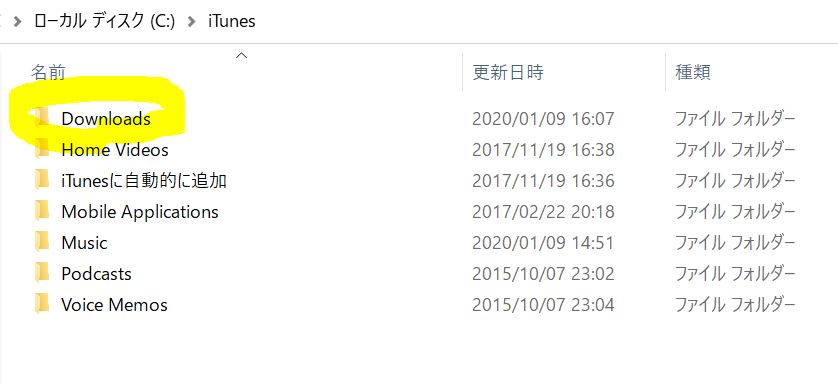
やはり所定のアルバム名のフォルダ内に音楽ファイルは存在していて欲しい。
この時取った対処法は、以下の通り。
一度iTunesを起動して所定のファイルを 右クリック> ダウンロードしたものを削除 を選択。
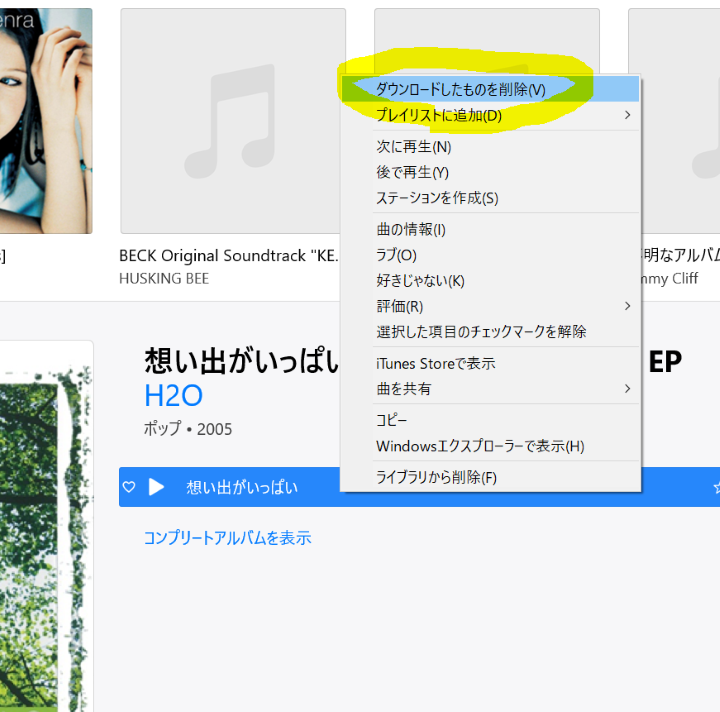
これでパソコン側にはファイルは存在せずAppleのサーバ側にのみ存在していることになる。(もちろん再生は可能)
その後、ダウンロードアイコンが表示された状態となるので、こちらをクリックして再度ダウンロードする。
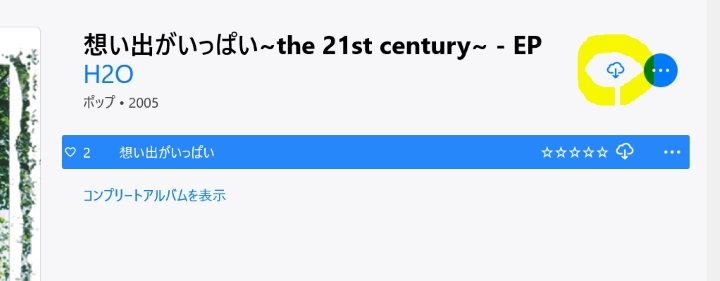
きちんとファイルがダウンロードされた。
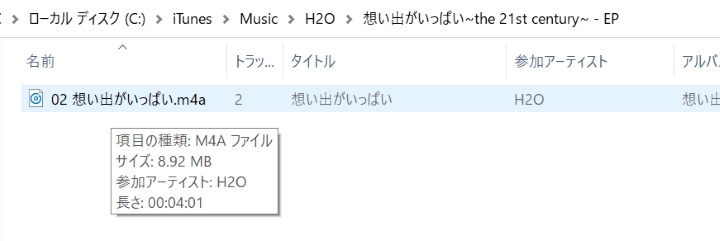
まとめ
iTunesフォルダのDownloadsというフォルダは一時フォルダで通常は存在しないフォルダなのだが、曲や動画をダウンロード中や、あるいは何かの拍子にダウンロードがうまくいかなかったとき残っていたりするようだ。
実際、わたしもiTunesで購入した曲をダウンロード中にiTunesフォルダ内の変化をチェックしていたのだが、曲のダウンロード中は一時的にDownloadsフォルダにアルバムのフォルダが作成されていた。曲のダウンロードが終了するとDownloadsフォルダも消えていた。


コメント